如何设置Windows10系统的屏幕夜间模式
1、进入到Windows10计算机系统,用"鼠标右键"单击"桌面",选择弹出菜单的"显示设置"菜单选项。
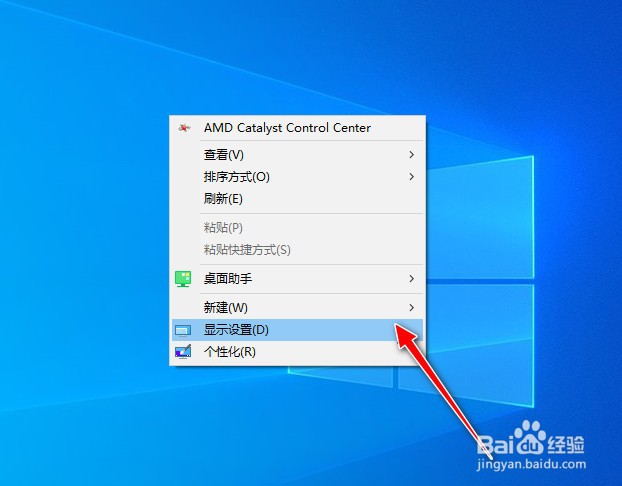
2、打开"显示"操作对话框,点击"夜间模式设置"标签选项。
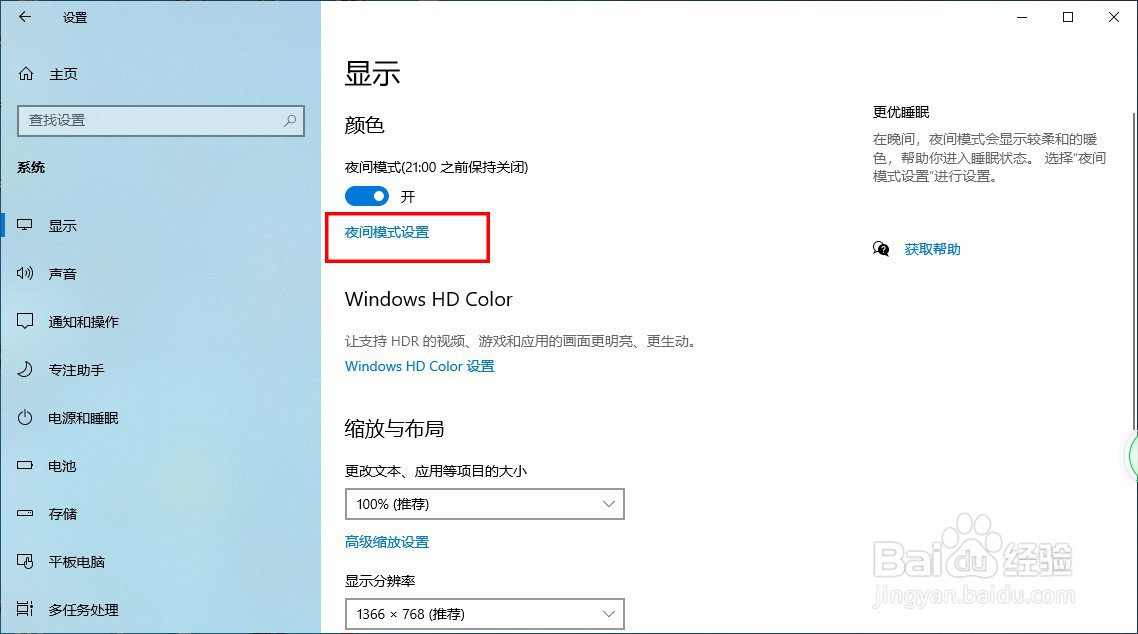
3、打开"夜间模式设置"操作对话框,默认的计划是"21点至7点"为夜间模式。
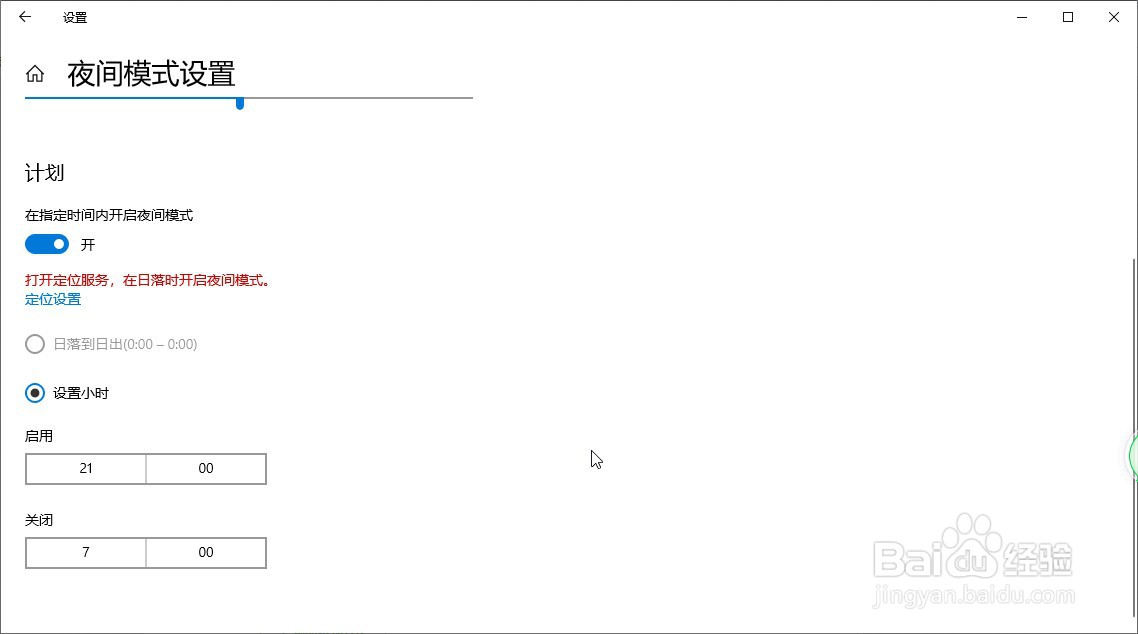
4、在"强度"栏,通过"鼠标左键",向"左侧方向"移动滑块,可调低电脑屏幕蓝光的亮度。
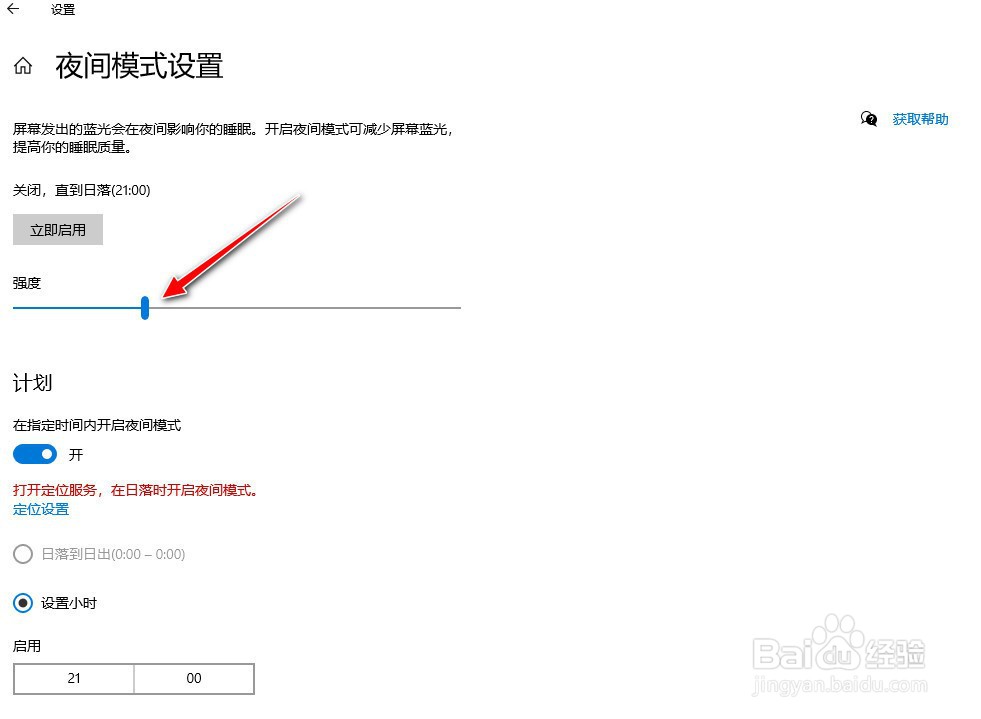
5、选择"启动"栏,更改设置"起始时间点",如定义为"20点",再点击"对勾"按钮应用生效。
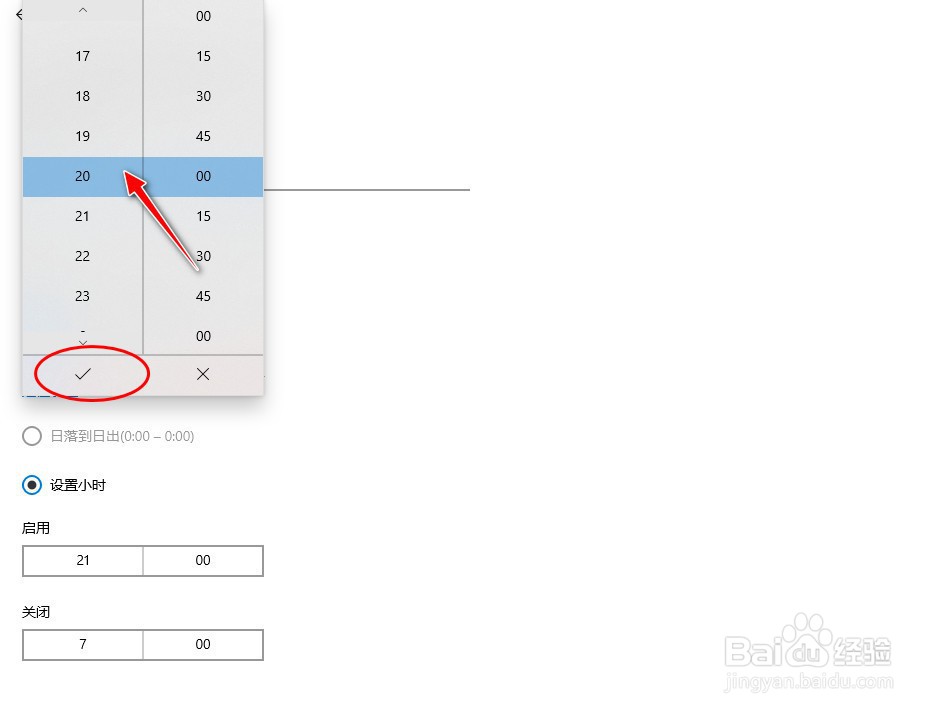
6、同理,再选择"关闭"栏,更改设置"终止时间点",如定义为"6点",再点击"对勾"按钮应用生效。
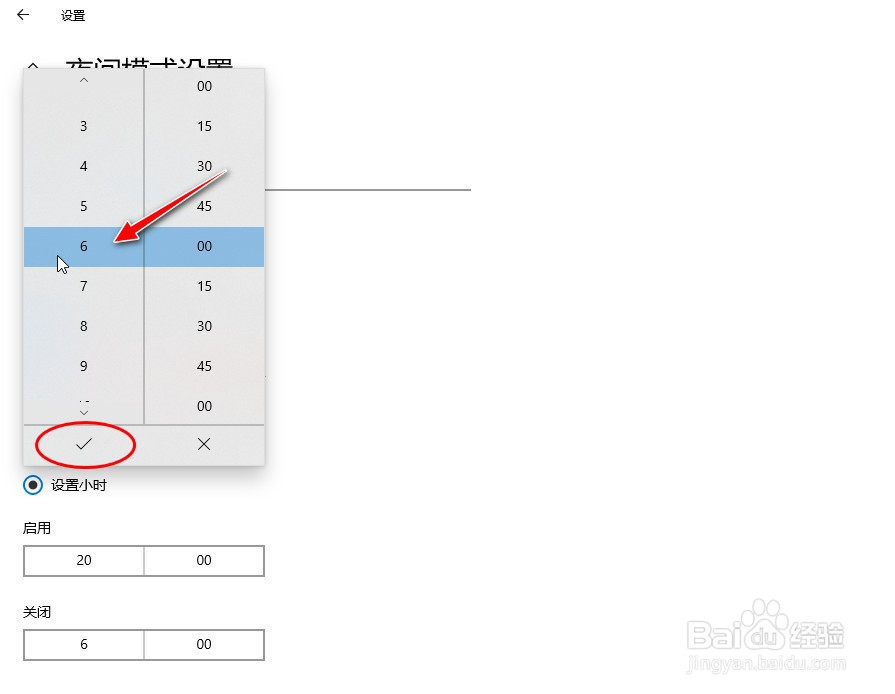
7、最后点击"立即启用"按钮,使"夜间模式"计划生效。
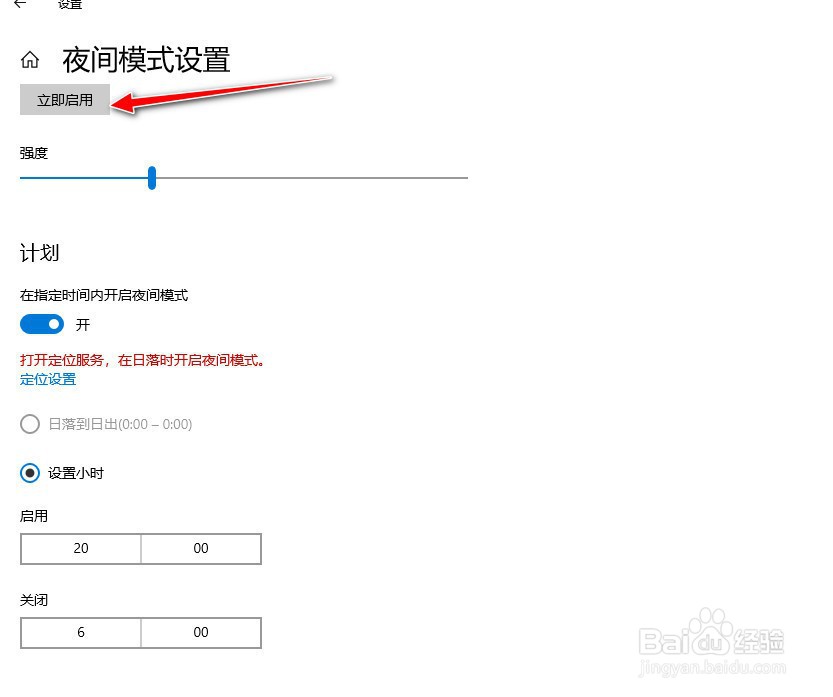
8、如果需要关闭"夜间模式"计划,点击"立即禁用"按钮即可。

1、进入到Windows10计算机系统,用"鼠标右键"单击"桌面",选择弹出菜单的"显示设置"菜单选项。
2、打开"显示"操作对话框,点击"夜间模式设置"标签选项。
3、打开"夜间模式设置"操作对话框,默认的计划是"21点至7点"为夜间模式。
4、在"强度"栏,通过"鼠标左键",向"左侧方向"移动滑块,可调低电脑屏幕蓝光的亮度。
5、选择"启动"栏,更改设置"起始时间点",如定义为"20点",再点击"对勾"按钮应用生效。
6、同理,再选择"关闭"栏,更改设置"终止时间点",如定义为"6点",再点击"对勾"按钮应用生效。
7、最后点击"立即启用"按钮,使"夜间模式"计划生效。
8、如果需要关闭"夜间模式"计划,点击"立即禁用"按钮即可。
声明:本网站引用、摘录或转载内容仅供网站访问者交流或参考,不代表本站立场,如存在版权或非法内容,请联系站长删除,联系邮箱:site.kefu@qq.com。
阅读量:20
阅读量:82
阅读量:163
阅读量:102
阅读量:118